Win10 Edge浏览器关闭“开发者设置”页的详细步骤
2016-11-16 00:00:00 浏览:739 作者:管理员
Win7/Win8系统自带ie浏览器,而Win10系统自带Edge浏览器。在Edge浏览器中,有开发者调试功能,如果使用不当将给用户带来麻烦。如果你也是一个怕麻烦的人,不妨把Edge浏览器中的“开发者设置”页关闭掉,下面小编给大家讲解Win10 Edge浏览器关闭“开发者设置”页的详细步骤。 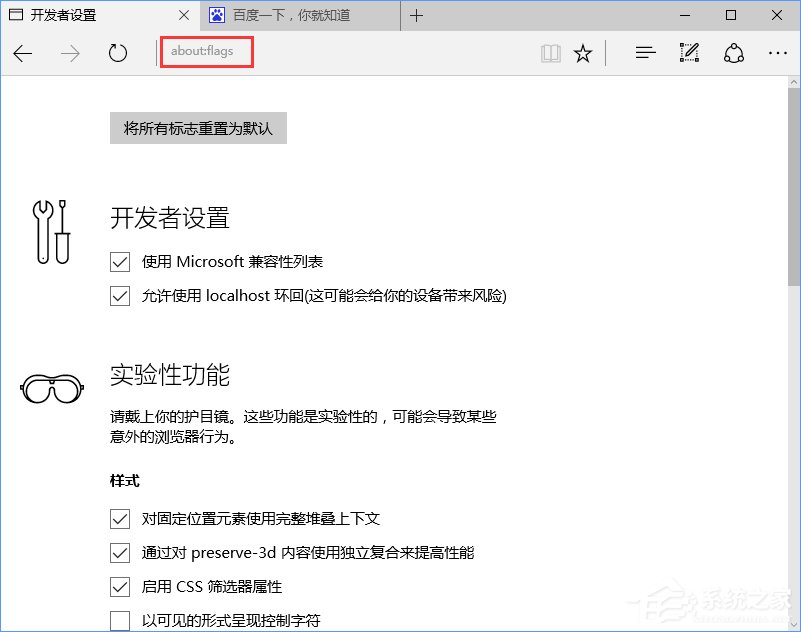 注: 在地址栏输入about:flags,按回车键即可进入“开发者设置”页面; 如果要停用Edge浏览器的“开发者设置”,只要在注册表中添加一个值即可。 具体操作如下: 1、在Cortana搜索栏输入regedit,按回车键进入注册表编辑器;
注: 在地址栏输入about:flags,按回车键即可进入“开发者设置”页面; 如果要停用Edge浏览器的“开发者设置”,只要在注册表中添加一个值即可。 具体操作如下: 1、在Cortana搜索栏输入regedit,按回车键进入注册表编辑器; 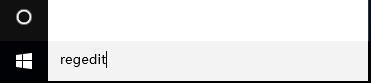 2、定位到HKEY_LOCAL_MACHINESOFTWAREPoliciesMicrosoftMicrosoftEdge;
2、定位到HKEY_LOCAL_MACHINESOFTWAREPoliciesMicrosoftMicrosoftEdge; 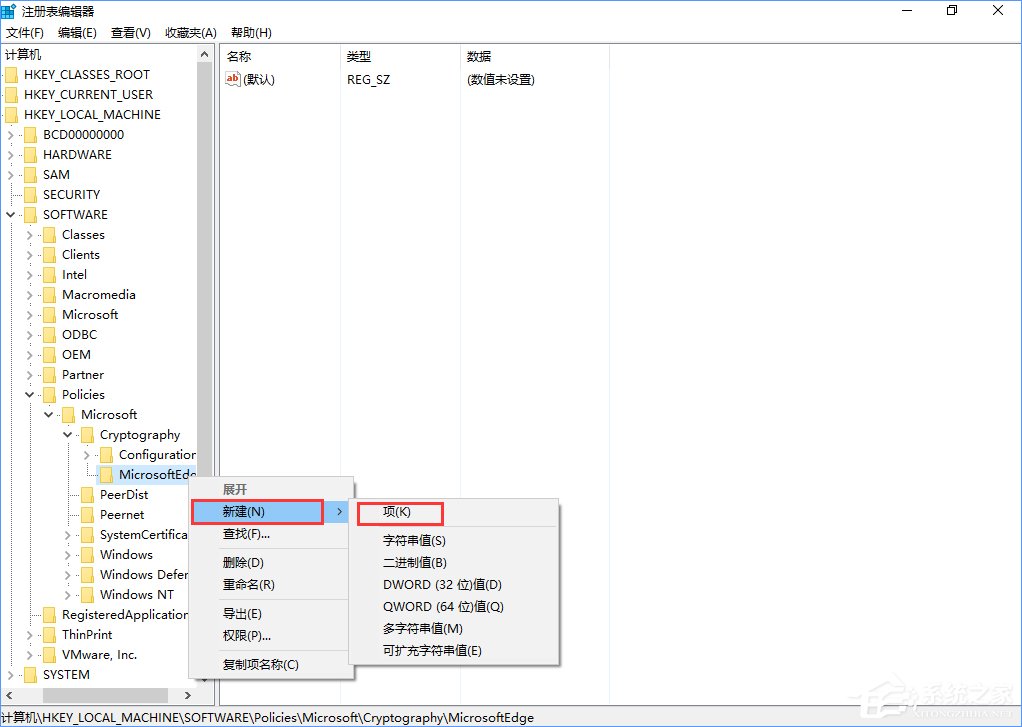 3、新建项,命名为main;
3、新建项,命名为main; 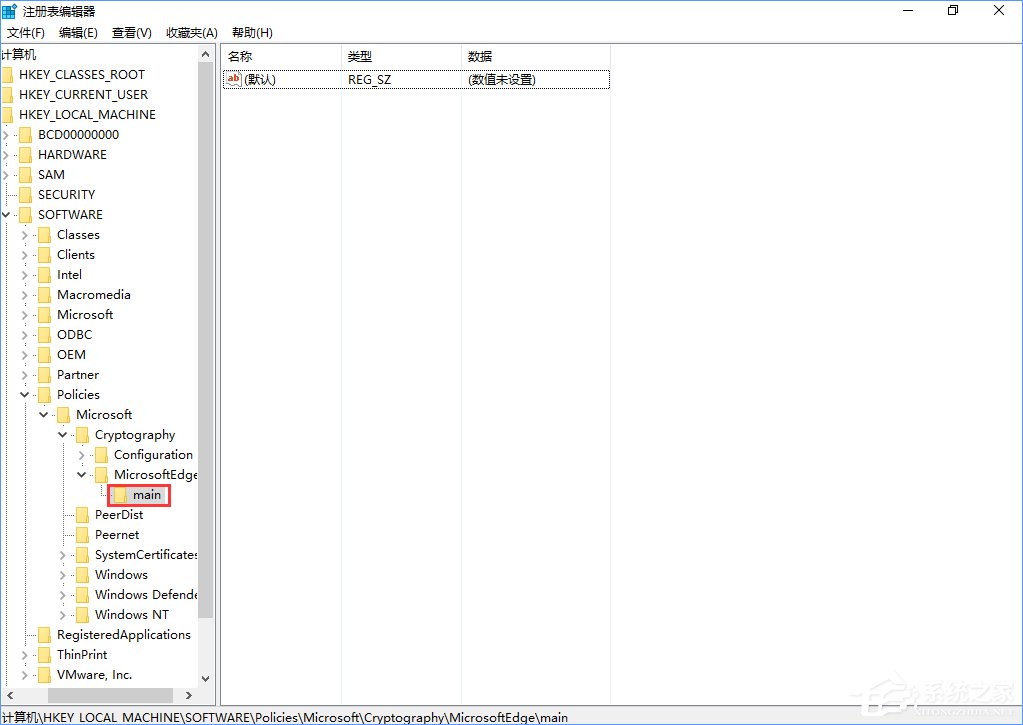 4、新建DWORD(32位)值,命名为PreventAccessToAboutFlagsInMicrosoftEdge;
4、新建DWORD(32位)值,命名为PreventAccessToAboutFlagsInMicrosoftEdge; 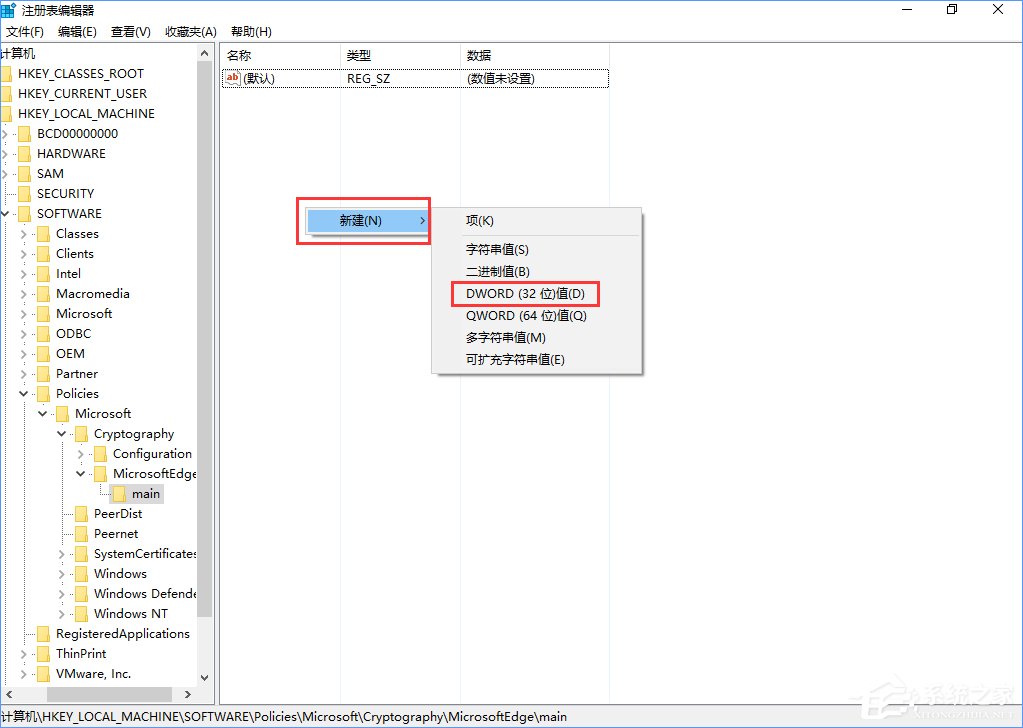 5、双击修改数值数据为1,重启Edge浏览器;
5、双击修改数值数据为1,重启Edge浏览器; 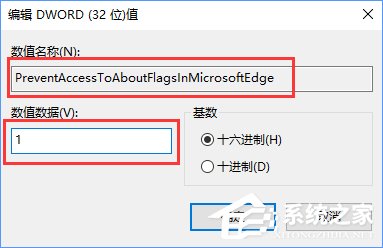 6、此时再次在地址栏键入about:flags,按回车键后,浏览器会通知你组织上已经决定,不允许你查看该页面,证明修改成功。如果要恢复默认设置,把第5步修改的数值数据改回0,或者删除main项即可。
6、此时再次在地址栏键入about:flags,按回车键后,浏览器会通知你组织上已经决定,不允许你查看该页面,证明修改成功。如果要恢复默认设置,把第5步修改的数值数据改回0,或者删除main项即可。 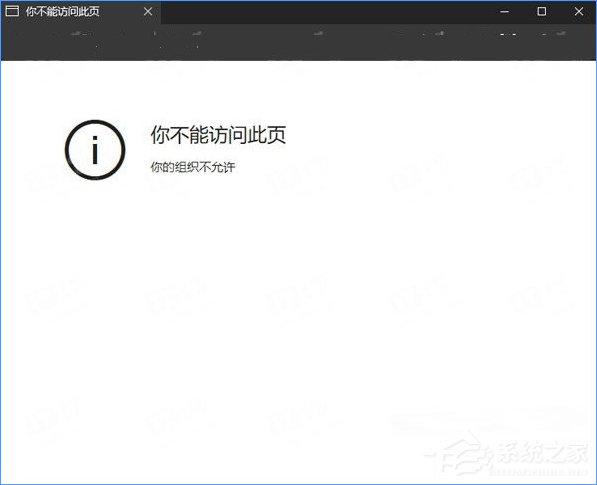 另外,使用Chrome、旗鱼浏览器的用户在地址栏输入about:flags会自动跳转到chrome://flags/,该页面性质和Edge浏览器以及IE浏览器的“开发者设置”是一样的,只不过名称变为“实验性功能”(当然这个名称是Edge浏览器开发者设置中的一大项),可调节项目也更丰富。
另外,使用Chrome、旗鱼浏览器的用户在地址栏输入about:flags会自动跳转到chrome://flags/,该页面性质和Edge浏览器以及IE浏览器的“开发者设置”是一样的,只不过名称变为“实验性功能”(当然这个名称是Edge浏览器开发者设置中的一大项),可调节项目也更丰富。 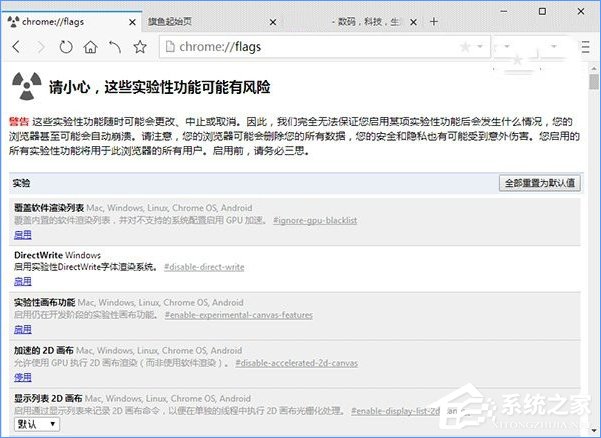 以上就是Win10 系统下关闭Edge浏览器“开发者设置”页的方法,如果你也不想使用该功能,可以按上述方法关闭。
以上就是Win10 系统下关闭Edge浏览器“开发者设置”页的方法,如果你也不想使用该功能,可以按上述方法关闭。 

